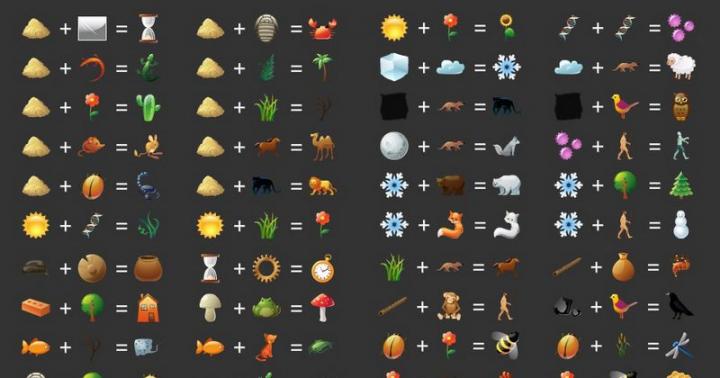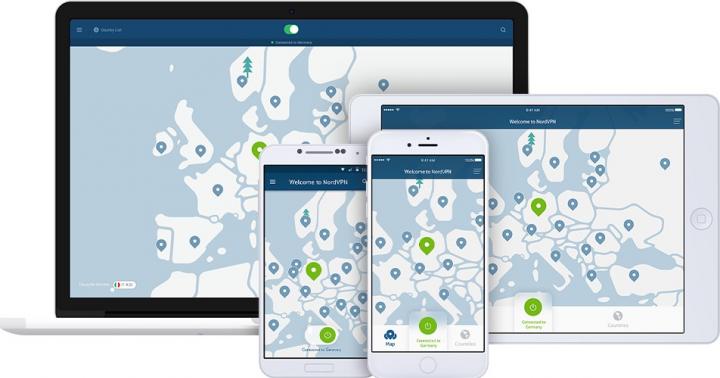Осваиваем Уровни и Кривые
Тонкая настройка преобразования цветного снимка в чёрно-белое изображение не единственный способ управления светотенью – распределением светлых, средних и тёмных тонов на изображении.
После преобразования Вы можете воспользоваться такими корректирующими слоями (Adjustment layers), как «Уровни» или «Кривые», чтобы настроить контраст и распределение тонов на вашем итоговом изображении в оттенках серого. Корректирующий слой «Кривые» недоступен в Photoshop Elements, здесь вы можете применить лишь «Уровни».
Применение Кривых
С помощью корректирующего слоя «Кривые» вы можете выполнять более тонкую тоновую коррекцию в сравнении с корректирующим слоем «Уровни». В последнем доступно всего три точки для управления распределением тонов. Вы можете осветлять или затемнять лишь тёмные, средние и светлые тона. В то время как с помощью Кривых вы можете управлять любым тоном, любым участком гистограммы.
При настройке корректирующего слоя «Кривые» вы можете поставить точку в любом месте диагональной линии. Затем перемещать её вниз, если хотите затемнить выбранный тон, или вверх, если хотите его осветлить. Также, вы можете поставить точку без её последующего перемещения вверх-вниз, чтобы зафиксировать тон.
Кривые характеризуются широчайшим применением. На первых порах с их эффективным использованием могут возникнут сложности. Поэтому, возможно, вам будет проще начать с шаблонов тоновой коррекции, которые доступны из ниспадающего списка в верхней части панели настройки корректирующего слоя.
Шаблоны задают готовые формы тоновой кривой и могут быть полезны в большинстве случаев тоновой коррекции. Одной из распространённых форм является S-образная кривая. Она повышает контрастность фотографии, а также служит для осветления или затемнения всего изображения.

Усиление контраста
Одной из наиболее распространённых задач на этапе обработки чёрно-белого изображения является усиление контраста. Здесь шаблоны не обладают гибкостью, поэтому они – лишь хорошая отправная точка. Применив шаблон, вы можете его скорректировать в соответствие со своими потребностями. Перемещайте существующие точки на тоновой кривой, добавляйте новые.
Чтобы увеличить контрастность фотографии выберите из ниспадающего списка шаблон «Средний контраст» (Medium Contrast). Диагональная линия примет форму «мягкой» S-образной кривой, а контраст изображения слегка усилится. Чтобы углубить тени выберите точку в левой нижней части тоновой кривой, нажав на точке левой кнопкой мыши, и перемещайте точку вниз, например, с помощью клавиш навигации на клавиатуре. Чтобы сильнее осветлить светлые области изображения, выберите точку, расположенную в верхней правой части тоновой кривой, и перемещайте точку вверх.
Выборочная коррекция
Локальная тоновая коррекция осуществляется со времён зарождения фотографии и используется как выразительное средство.
В отличие от того периода, когда печатью фотографий и, соответственно, их подготовкой занимались лишь отдельные специалисты или предприятия, в настоящее время вы можете сделать локальную тоновую коррекцию своих фотографий без дополнительных затрат времени и сил.
Применение масок (Layer Mask) к корректирующим слоям «Кривые» или «Уровни» является самым простым способом коррекции обширных областей снимка, например, соответствующих небу. Таким образом, вы можете обработать часть изображения, в то время как другая его часть останется нетронутой.
Настройте параметры коррекции (например, задайте форму тоновой кривой). Затем возьмите инструмент «Кисть» (Brush), установите прозрачность равной примерно 25% и рисуйте по маске корректирующего слоя чёрной «краской». Под тёмными областями маски действие корректирующего слоя на изображение будет проявляться в малой степени или совсем не будет, если области закрашены 100%-но чёрным цветом.
Применение Уровней
Светлые тона

Светлыми тонами «заправляет» белый ползунок, расположенный в правой части гистограммы. Самая распространённая коррекция заключается в перемещении ползунка влево к правому краю графика. Если вы продолжите движение влево, то произойдёт потеря деталей в светлых областях снимка. Другими словами, вы искусственно создадите «пересвет».
Тёмные тона

Самый левый, чёрный, ползунок поможет вам настроить светлоту тёмных областей снимка. Перемещайте его вправо – к левому концу графика – чтобы углубить тени. Если вы хотите придать своей фотографии большей графичности, сместите ползунок немного вправо за правый край графика.
Средние тона

Помимо управления светлотой светлых и тёмных тонов Уровни позволяют настраивать средние тона с помощью серого треугольника, расположенного изначально по центру гистограммы. Чтобы осветлить средние тона перемещайте треугольник влево, чтобы затемнить – вправо.
Особенности применения Уровней и Кривых
Кривые обладают большей гибкостью, чем Уровни, поэтому настройкой светотени с помощью корректирующего слоя «Кривые» можно легко увлечься. Помните, что если в какой-то момент фрагмент тоновой кривой будет близок к горизонтальной линии, то изображение будет выглядеть неестественно «плоским», неконтрастным.
Заметка о возможностях Photoshop Elements
Версия программы 9 и более новые позволяют с ограничениями управлять формой тоновой кривой. Соответствующий инструмент называется здесь «Цветовые кривые» (Color Curves). Чтобы им воспользоваться, выберите в главном меню «Улучшить» -> «Скорректировать цвет» -> «Скорректировать цветовые кривые» (Enhance -> Adjust Color -> Adjust Color Curves). Вы не сможете установить в любом месте тоновой кривой точку, программа предоставляет вам возможность управлять различными сегментами кривой с помощью четырёх ползунков. Они отвечают за тёмные (Shadows), четверть и три четверти одновременно (Midtone Contrast), средние (Midtone Brightness) и светлые (Highlights) тона.
Осваиваем инструменты «Осветление» и «Затемнение»

Инструменты «Осветление» (Dodge tool) и «Затемнение» (Burn tool) являются преемниками классических аналоговых техник. Эти инструменты позволяют увеличивать экспозицию – осветлять (dodging) – или уменьшать экспозицию – затемнять (burning) – произвольных областей снимка.
Аналогичного эффекта можно достичь методом локальной тоновой коррекции с помощью корректирующих слоёв «Кривые» и «Уровни», описанным ранее. Здесь же вы просто рисуете «осветлителем» или «затемнителем» по исходному снимку, не прибегая к использованию дополнительных слоёв и масок к ним.
Лучше всего создать копию слоя, содержащего исходное изображение (Фоновый слой, Background layer), и рисовать инструментами «Осветление» и «Затемнение» по слою-копии.
Такой приём упрощает оценку эффекта осветления-затемнения путём отключения-включения видимости слоя-копии и позволяет в любой момент вернуться к оригинальному изображению, если результат вас не устраивает.
Основная ошибка при использовании рассматриваемых инструментов заключается в переизбытке эффекта. В итоге, факт осветления-затемнения бросается в глаза, и результат получается неравномерным.
Чтобы получить равномерный и приятный для взгляда эффект установите значение параметра «Экспозиция» (Exposure) равным в пределах 3-5%. Маленькими постепенными «мазками» накладывайте эффект на отдельные участки изображения. Другой способ сохранить натуральность изображения при использовании инструментов «Осветление» и «Затемнение» – применять кисть с мягкими краями (установить параметр «Жёсткость» для кисти равным какому-то малому значению).
Инструмент «Осветление»
Вы можете выбирать тона изображения: тёмные, средние или светлые, - которые будут осветляться. Осветление светлых тонов приведёт к увеличению контрастности между тёмными и светлыми тонами. Осветление тёмных тонов, наоборот, ослабит контраст.
Инструмент «Затемнение»
Оказывает противоположный инструменту «Осветление» эффект. Вы также можете выбирать целевые тона: светлые, средние или тёмные. Затемнение тёмных тонов усилит контраст между светлыми и тёмными тонами в заданной области. Затемнение светлых тонов, наоборот, уменьшит контрастность.
Практика. Пошаговое руководство
Шаг #1. Выберите нужный инструмент

Как только создадите слой-копию исходного снимка, выбирайте нужный инструмент («Осветление» или «Затемнение») на панели инструментов (Tools palette).
Шаг #2. Скорректируйте светлые тона

Установите в свойствах выбранного инструмента значение «Светлые тона» (Highlights). Рисуйте кистью инструмента «Осветление» по светлым областям изображения, если хотите усилить контраст. Наоборот, рисуйте кистью инструмента «Затемнение», если хотите ослабить контраст.
Шаг #3. Скорректируйте тёмные тона

Установите в свойствах выбранного инструмента значение «Тёмные тона» (Shadows). Рисуйте кистью инструмента «Осветление» по тёмным областям изображения, если хотите ослабить контраст. Наоборот, рисуйте кистью инструмента «Затемнение», если хотите усилить контраст.
Тонирование чёрно-белых фотографий

Цветовое тонирование чёрно-белых фотографий уходит корнями к обработке фотографий в тёмной комнате. Чаще всего снимку придавали цвет, подвергая его химической обработке, для того, чтобы предотвратить потерю контраста в процессе старения. Однако, цветовое тонирование использовалось как выразительное средство. В цифровой «тёмной комнате» в тонировании нет технической необходимости, оно отражает лишь ваши эстетические предпочтения.
Тонирование одним цветом
С помощью Photoshop вы можете «окрасить» чёрно-белое изображение различными способами. Самой простой способ – создать корректирующий слой «Цветовой тон\Насыщенность» (Hue\Saturation). Поставьте «галочку» напротив параметра «Тонирование» (Colorize), затем переместите ползунок с названием «Цветовой тон», чтобы придать изображению нужный цвет. Перемещайте ползунок «Насыщенность» (Saturation), чтобы менять чистоту цвета.
Тонирование по кросс-процессу. Пошаговое руководство
Шаг #1. Создайте корректирующий слой «Градиент»

Выберите в списке корректирующих слоёв «Градиент» (Gradient Map). В появившемся диалоговом окне нажмите левой кнопкой мышки на параметр «Градиент» (Gradient). Во вновь появившемся окне редактора градиентов (Gradient Editor) выберите из предложенных шаблонов один с названием «Фиолетовый, оранжевый» (Violet, Orange). Подтвердите настройки слоя, последовательно нажав кнопки «ОК» в обоих окнах.
Шаг #2. Отрегулируйте силу эффекта
Сейчас фотография выглядит слегка психоделической, возможно, вам потребуется немного уменьшить силу эффекта. Выберите в ниспадающем списке-параметре «Режим наложения» (Blending Mode), расположенном в верхней части панели «Слои» (Layers), значение «Перекрытие» (Overlay). Дополнительно, попробуйте уменьшить значение параметра «Прозрачность» (Opacity) корректирующего слоя, для начала, до 50%.
Все фотографии сделаны Крисом Рутером (Chris Rutter).
Черно-белая фотография не только не потеряла свою популярность, но и является мощным художественным приёмом, позволяющим получить результаты, недоступные цветной фотографии.

1. Цвет или черно-белый?
Прежде чем переводить снимок в черно-белый, есть смысл задуматься над необходимостью этого действия. Перевод в черно-белый может убить очарование картинки, если оно заключается именно в цвете или сделать снимок интереснее, если цвет забивает красоту тональных переходов.
Когда мы убираем цвет, на снимке остаются лишь тональные переходы одного цвета (серого). Если снимок становится гармоничнее после перевода его в ЧБ, стоит делать его монохромным, если нет - ему лучше оставаться цветным. Вот пример снимка, который в цвете смотрится лучше, чем в чёрно-белом варианте:


Как правило, снимки, которые вы привозите из путешествий и которые должны передавать колорит страны, в которой вы побывали, не стоит делать черно-белыми.
Но иногда цвет мешает, цветовые пятна не гармонируют друг с другом, фотография выглядит слишком пестро. В этом случае может быть есть смысл сделать снимок монохромным. Во всяком случае не торопитесь удалять пестрые снимки. Вполне может быть, они выиграют, если станут черно-белыми.
Монохромная фотография заставляет концентрироваться на главном, дает возможность показать линии и форму, игру света и тени, структуру и ритм.
Если вы собираетесь снимать монохромные снимки, обращайте внимание на объекты с тоновым, а не с цветовым контрастом. Обратите внимание на яркость объектов, т.к. монохромная фотография - это противопоставление света и тени. Снимая предмет - смотрите не на его цвет, а на текстуру, форму, линии, тон.
2. Экспозиция
Если вы снимаете на цифровую камеру, снимайте в цвете и обязательно следите за экспозицией. Экспозицию нужно установить очень точно, так, чтобы на снимке были плавные тональные переходы и он не был слишком светлым или темным (если только вы не снимаете в низком или высоком ключе).
На каждом ЧБ снимке должен быть чистый черный и чистый белый цвет, а также присутствовать большой диапазон серых тонов, с НЕ одинаковым уровнем яркости. Некоторые тона будут темнее, а другие ярче. Но серые тона не должны преобладать, иначе снимок будет выглядеть плоским. Важно также, чтобы большая часть серых тонов не ушла в белый. Правильно выставленная экспозиция сделает снимок уникальным.
Изучите инструкцию к вашей камере и систему экспозамера. От этого будет зависеть результат, который вы получите.
Обратите внимание на то, что используя матричный экспозамер, вы в черно-белом варианте не получите объемный и динамичный кадр, так как он дает равномерную экспозицию. Если же вы установите центрально-взвешенный экспозамер, контраст и яркость снимка увеличатся, а точечный экспозамер даст снимкам резкие переходы от света к тени. При съемке силуэтов нужно измерять экспозицию по светлым участкам кадра, иначе кадр будет слишком светлым и неконтрастным.

3. Съемка в RAW и JPEG
Монохронные снимки стоит снимать в RAW формате, так как в RAW файле сохраняется гораздо больше информации, чем в JPEG. Если же вы экономите место на карте или у вас есть другие причины снимать в JPEG, делайте цветной кадр. Не стоит делать монохромные снимки на камеру, т.к. цветной кадр в свою очередь несет больше информации, чем чб.
4. ИСО
Если фотография шумная, это будет еще более заметно в ЧБ варианте. Поэтому старайтесь снимать с максимально низкими значениями ИСО. Если вы захотите добавить эффект пленки, вы сможете это сделать позже, в пост-обработке.
5. Техническое оборудование
Для съемки ЧБ фотографий не нужно иметь какое-то особенное оборудование. ЧБ можно снимать и компактом и зеркалкой начального уровня. С зеркальной камерой вы сможете лучше регулировать результат. Всегда полезно иметь штатив и пульт дистанционного управления. Вопрос использования фильтров очень спорный. В целом можно использовать поляризационный и нейтральные, а также ультрафиолетовый фильтры. Они могут усиливать контраст изображения. Поляризационный фильтр будет придавать небу большую плотность и позволит усилить или убрать блики. Но, если вы используете фильтры, важно учитывать одно правило - эффект воздействия фильтра не должен преобладать над содержанием снимка. Огромное количество фильтров вы найдете и в графических редакторах.
6. Свет
Здесь все тоже самое, как и в цветной фотографии. В разное время дня вы получите различное освещение и световой рисунок. Один и тот же сюжет будет в разное время суток восприниматься и выглядеть по разному.

7. Композиция
Композиция в ЧБ фотографии еще более важна, чем в цветной. Казалось бы, достаточно сделать хорошую цветную фотографию и дело сделано. Но все не так просто. Если неправильно построить кадр или неправильно выбрать сюжет, снимок может не получиться, так как предметы на снимке
будут сливаться друг с другом. Это связано с тем, что в цветном изображении присутствует цветовой и яркостный контраст, а в черно-белом изображении остается только контраст яркостей.
Вот посмотрите пример:


В цветном варианте вы видите контраст между квадратами, а в ЧБ варианте они сливаются друг с другом. Интересно, что контрастные цвета на ЧБ снимке будут выглядеть почти одинаково. Зеленый и красный, например - контрастные цвета, а на черно белой фотографии они почти сольются друг с другом.
На снимке предметы и объекты могут слиться в одну серую массу и даже, подняв контраст, вы не спасете изображение.
Т.е. первое, что важно - это выбор правильного сюжета и правильная расстановка объектов в кадре.
Все классические композиционные правила действуют и здесь. Не забывайте о переднем плане, правиле третей, перспективе. Наличие диагональных линий позволит увеличить напряжения фотографии. Ищите ритмы. Когда на фотографии отсутствует цвет, что-то другое должно привлекать внимание зрителя. Наблюдайте за формами, они важная часть черно-белого мира. Создайте контраст и конфликт в кадре. Используйте противопоставление, например, светов и теней.
Ищите текстуры, узоры, интересные графических формы, не забывая про лаконизм. Не перегружайте снимок лишними предметами и деталями. Экспериментируйте, меняя ракурс и угол съемки.
Самое главное - научиться видеть мир в черно-белом цвете.
Прилагаем несколько примеров снимков для вашего вдохновения. В следующих статьях мы расскажем вам, как правильно перевести цветное изображение в черно-белое в графическом редакторе.












































Осваиваем Уровни и Кривые
Тонкая настройка преобразования цветного снимка в чёрно-белое изображение не единственный способ управления светотенью – распределением светлых, средних и тёмных тонов на изображении.
После преобразования Вы можете воспользоваться такими корректирующими слоями (Adjustment layers), как «Уровни» или «Кривые», чтобы настроить контраст и распределение тонов на вашем итоговом изображении в оттенках серого. Корректирующий слой «Кривые» недоступен в Photoshop Elements, здесь вы можете применить лишь «Уровни».
Применение Кривых
С помощью корректирующего слоя «Кривые» вы можете выполнять более тонкую тоновую коррекцию в сравнении с корректирующим слоем «Уровни». В последнем доступно всего три точки для управления распределением тонов. Вы можете осветлять или затемнять лишь тёмные, средние и светлые тона. В то время как с помощью Кривых вы можете управлять любым тоном, любым участком гистограммы.
При настройке корректирующего слоя «Кривые» вы можете поставить точку в любом месте диагональной линии. Затем перемещать её вниз, если хотите затемнить выбранный тон, или вверх, если хотите его осветлить. Также, вы можете поставить точку без её последующего перемещения вверх-вниз, чтобы зафиксировать тон.
Кривые характеризуются широчайшим применением. На первых порах с их эффективным использованием могут возникнут сложности. Поэтому, возможно, вам будет проще начать с шаблонов тоновой коррекции, которые доступны из ниспадающего списка в верхней части панели настройки корректирующего слоя.
Шаблоны задают готовые формы тоновой кривой и могут быть полезны в большинстве случаев тоновой коррекции. Одной из распространённых форм является S-образная кривая. Она повышает контрастность фотографии, а также служит для осветления или затемнения всего изображения.

Усиление контраста
Одной из наиболее распространённых задач на этапе обработки чёрно-белого изображения является усиление контраста. Здесь шаблоны не обладают гибкостью, поэтому они – лишь хорошая отправная точка. Применив шаблон, вы можете его скорректировать в соответствие со своими потребностями. Перемещайте существующие точки на тоновой кривой, добавляйте новые.
Чтобы увеличить контрастность фотографии выберите из ниспадающего списка шаблон «Средний контраст» (Medium Contrast). Диагональная линия примет форму «мягкой» S-образной кривой, а контраст изображения слегка усилится. Чтобы углубить тени выберите точку в левой нижней части тоновой кривой, нажав на точке левой кнопкой мыши, и перемещайте точку вниз, например, с помощью клавиш навигации на клавиатуре. Чтобы сильнее осветлить светлые области изображения, выберите точку, расположенную в верхней правой части тоновой кривой, и перемещайте точку вверх.
Выборочная коррекция
Локальная тоновая коррекция осуществляется со времён зарождения фотографии и используется как выразительное средство.
В отличие от того периода, когда печатью фотографий и, соответственно, их подготовкой занимались лишь отдельные специалисты или предприятия, в настоящее время вы можете сделать локальную тоновую коррекцию своих фотографий без дополнительных затрат времени и сил.
Применение масок (Layer Mask) к корректирующим слоям «Кривые» или «Уровни» является самым простым способом коррекции обширных областей снимка, например, соответствующих небу. Таким образом, вы можете обработать часть изображения, в то время как другая его часть останется нетронутой.
Настройте параметры коррекции (например, задайте форму тоновой кривой). Затем возьмите инструмент «Кисть» (Brush), установите прозрачность равной примерно 25% и рисуйте по маске корректирующего слоя чёрной «краской». Под тёмными областями маски действие корректирующего слоя на изображение будет проявляться в малой степени или совсем не будет, если области закрашены 100%-но чёрным цветом.
Применение Уровней
Светлые тона

Светлыми тонами «заправляет» белый ползунок, расположенный в правой части гистограммы. Самая распространённая коррекция заключается в перемещении ползунка влево к правому краю графика. Если вы продолжите движение влево, то произойдёт потеря деталей в светлых областях снимка. Другими словами, вы искусственно создадите «пересвет».
Тёмные тона

Самый левый, чёрный, ползунок поможет вам настроить светлоту тёмных областей снимка. Перемещайте его вправо – к левому концу графика – чтобы углубить тени. Если вы хотите придать своей фотографии большей графичности, сместите ползунок немного вправо за правый край графика.
Средние тона

Помимо управления светлотой светлых и тёмных тонов Уровни позволяют настраивать средние тона с помощью серого треугольника, расположенного изначально по центру гистограммы. Чтобы осветлить средние тона перемещайте треугольник влево, чтобы затемнить – вправо.
Особенности применения Уровней и Кривых
Кривые обладают большей гибкостью, чем Уровни, поэтому настройкой светотени с помощью корректирующего слоя «Кривые» можно легко увлечься. Помните, что если в какой-то момент фрагмент тоновой кривой будет близок к горизонтальной линии, то изображение будет выглядеть неестественно «плоским», неконтрастным.
Заметка о возможностях Photoshop Elements
Версия программы 9 и более новые позволяют с ограничениями управлять формой тоновой кривой. Соответствующий инструмент называется здесь «Цветовые кривые» (Color Curves). Чтобы им воспользоваться, выберите в главном меню «Улучшить» -> «Скорректировать цвет» -> «Скорректировать цветовые кривые» (Enhance -> Adjust Color -> Adjust Color Curves). Вы не сможете установить в любом месте тоновой кривой точку, программа предоставляет вам возможность управлять различными сегментами кривой с помощью четырёх ползунков. Они отвечают за тёмные (Shadows), четверть и три четверти одновременно (Midtone Contrast), средние (Midtone Brightness) и светлые (Highlights) тона.
Осваиваем инструменты «Осветление» и «Затемнение»

Инструменты «Осветление» (Dodge tool) и «Затемнение» (Burn tool) являются преемниками классических аналоговых техник. Эти инструменты позволяют увеличивать экспозицию – осветлять (dodging) – или уменьшать экспозицию – затемнять (burning) – произвольных областей снимка.
Аналогичного эффекта можно достичь методом локальной тоновой коррекции с помощью корректирующих слоёв «Кривые» и «Уровни», описанным ранее. Здесь же вы просто рисуете «осветлителем» или «затемнителем» по исходному снимку, не прибегая к использованию дополнительных слоёв и масок к ним.
Лучше всего создать копию слоя, содержащего исходное изображение (Фоновый слой, Background layer), и рисовать инструментами «Осветление» и «Затемнение» по слою-копии.
Такой приём упрощает оценку эффекта осветления-затемнения путём отключения-включения видимости слоя-копии и позволяет в любой момент вернуться к оригинальному изображению, если результат вас не устраивает.
Основная ошибка при использовании рассматриваемых инструментов заключается в переизбытке эффекта. В итоге, факт осветления-затемнения бросается в глаза, и результат получается неравномерным.
Чтобы получить равномерный и приятный для взгляда эффект установите значение параметра «Экспозиция» (Exposure) равным в пределах 3-5%. Маленькими постепенными «мазками» накладывайте эффект на отдельные участки изображения. Другой способ сохранить натуральность изображения при использовании инструментов «Осветление» и «Затемнение» – применять кисть с мягкими краями (установить параметр «Жёсткость» для кисти равным какому-то малому значению).
Инструмент «Осветление»
Вы можете выбирать тона изображения: тёмные, средние или светлые, - которые будут осветляться. Осветление светлых тонов приведёт к увеличению контрастности между тёмными и светлыми тонами. Осветление тёмных тонов, наоборот, ослабит контраст.
Инструмент «Затемнение»
Оказывает противоположный инструменту «Осветление» эффект. Вы также можете выбирать целевые тона: светлые, средние или тёмные. Затемнение тёмных тонов усилит контраст между светлыми и тёмными тонами в заданной области. Затемнение светлых тонов, наоборот, уменьшит контрастность.
Практика. Пошаговое руководство
Шаг #1. Выберите нужный инструмент

Как только создадите слой-копию исходного снимка, выбирайте нужный инструмент («Осветление» или «Затемнение») на панели инструментов (Tools palette).
Шаг #2. Скорректируйте светлые тона

Установите в свойствах выбранного инструмента значение «Светлые тона» (Highlights). Рисуйте кистью инструмента «Осветление» по светлым областям изображения, если хотите усилить контраст. Наоборот, рисуйте кистью инструмента «Затемнение», если хотите ослабить контраст.
Шаг #3. Скорректируйте тёмные тона

Установите в свойствах выбранного инструмента значение «Тёмные тона» (Shadows). Рисуйте кистью инструмента «Осветление» по тёмным областям изображения, если хотите ослабить контраст. Наоборот, рисуйте кистью инструмента «Затемнение», если хотите усилить контраст.
Тонирование чёрно-белых фотографий

Цветовое тонирование чёрно-белых фотографий уходит корнями к обработке фотографий в тёмной комнате. Чаще всего снимку придавали цвет, подвергая его химической обработке, для того, чтобы предотвратить потерю контраста в процессе старения. Однако, цветовое тонирование использовалось как выразительное средство. В цифровой «тёмной комнате» в тонировании нет технической необходимости, оно отражает лишь ваши эстетические предпочтения.
Тонирование одним цветом
С помощью Photoshop вы можете «окрасить» чёрно-белое изображение различными способами. Самой простой способ – создать корректирующий слой «Цветовой тон\Насыщенность» (Hue\Saturation). Поставьте «галочку» напротив параметра «Тонирование» (Colorize), затем переместите ползунок с названием «Цветовой тон», чтобы придать изображению нужный цвет. Перемещайте ползунок «Насыщенность» (Saturation), чтобы менять чистоту цвета.
Тонирование по кросс-процессу. Пошаговое руководство
Шаг #1. Создайте корректирующий слой «Градиент»

Выберите в списке корректирующих слоёв «Градиент» (Gradient Map). В появившемся диалоговом окне нажмите левой кнопкой мышки на параметр «Градиент» (Gradient). Во вновь появившемся окне редактора градиентов (Gradient Editor) выберите из предложенных шаблонов один с названием «Фиолетовый, оранжевый» (Violet, Orange). Подтвердите настройки слоя, последовательно нажав кнопки «ОК» в обоих окнах.
Шаг #2. Отрегулируйте силу эффекта
Сейчас фотография выглядит слегка психоделической, возможно, вам потребуется немного уменьшить силу эффекта. Выберите в ниспадающем списке-параметре «Режим наложения» (Blending Mode), расположенном в верхней части панели «Слои» (Layers), значение «Перекрытие» (Overlay). Дополнительно, попробуйте уменьшить значение параметра «Прозрачность» (Opacity) корректирующего слоя, для начала, до 50%.
Все фотографии сделаны Крисом Рутером (Chris Rutter).
Желаете увидеть мир в серых тонах и открыть для себя искусство черно-белой фотографии? В этой статье, мы собрали 10 отличных советов по черно-белой фотографии для быстрого старта.
Не прибегая к мега изменениям цвета, вы сможете по-новому изучить формы, а также ее текстуры. Ниже “быстрые советы” покажут вам, как это сделать.
1. Думайте в «моно» стиле
Конечно, легче всего использовать Photoshop для того чтобы сделать «моно конвертацию» фотографии и надеяться на то, что она будет выглядеть круто. Но все великие фотографии от великих фотографов, были сформированы в их воображении. Даже если вы фотографируете в цвете, попробуйте всегда представлять, как будут выглядеть объекты, изображенные на фотографии в «моно». Совсем скоро, вы увидите как начнете получать хорошие результаты.

2. Эффекты фильтров
Традиционно фотографы использовали цветные фильтры для того, чтобы контролировать «моно» на их снимках – красный фильтр всегда повышал контраст, к примеру. Вы можете установить и попробовать добиться похожих результатов, в то время как, ваши оригинальные снимки останутся цветными до тех пор, пока вы их не сконвертируете в черно-белые. Если вы хотите объединить все хорошее обеих сторон, фотографируйте без фильтров, но воспроизведите эффект в пост-обработке. Большинство фото-редакторов предлагают наборы для пресетов.
3. Эффект Duotone (Дуплекс)
Эффект Duotone может послужить для улучшения ваших «моно» изображений. Данный эффект может быть достигнут используя такие программы как Photoshop CS или Photoshop Elements в некоторых случаях. Данную технику обработки очень легко освоить. Очень важно думать о том, как цветные оттенки повлияют на всеобщее настроение вашей фотографии. Синий оттенок вызывает ощущение прохлады, которое может не подойти для некоторых объектов, а может быть просто созданным для других. Желтые или коричневые оттенки, такие как серпия, могут придать ощущения чего-то старого или исторического.
4. Split-toning
Эта замечательная техника была популярна у традиционных «черно-белых» фотографов. Они смешивали химические вещества, которые в буквальном смысле разбивали оттенки (split the tones in their prints) на их фотографиях. На конечных результатах был виден тонкий сдвиг одного оттенка в светлые тона, в то время как, другой оттенок закрашивал темные тона.
Результаты могли получаться просто захватывающимися. Как и все «олдскульные» комнаты проявки фотографий, вы с легкостью можете воспроизвести эффект Split-toning в PhotoShop или других программах. При этом ваша любимая комната останется чистой.
5. Текстуры и формы
Бесцветные, черно-белые фотографии выглядят очень самонадеянно с их формами и текстурами. Если вы подумываете на счет вашего фото-бизнеса, приучите ваш мозг и глаза игнорировать цвета и вместо этого, концентрировать ваше внимание на формах и текстурах.
Нет большей классики, чем черно-белая уличная фотография. Старые уличные фотографии оживляют ностальгические образы Андре Кертеса, Анри Картье-Брессона, Роберта Дуано и многих других.
Почему именно черно-белая уличная фотография?
Конечно, в прошлом, когда фотография только начинала развиваться, она была исключительно монохромной. Поэтому, когда мы думаем о стрит-фотографии (в классическом смысле), в голову приходят именно черно-белые кадры. Когда появилась цветная фотография, она использовалась для большинства любительских снимков и не воспринималась как "серьезное искусство", в отличие от черно-белой.
Сейчас другие времена. Современные цифровые камеры дают впечатляющее качество изображениям, да и постобработка может творить чудеса. Тем не менее, черно-белая фотография все еще обладает особым шармом. Она привлекает своей простотой, минимализмом и отсутствием отвлекающих факторов и беспорядка. ЧБ-фото вне моды - эстетика вне времени.

Монохромность кадров дает нам возможность сосредоточиться на сущности сцены - цвет может просто-напросто отвлекать зрителя. Мы предлагаем вам несколько советов и предложений известного стрит-фотографа Эрика Кима для съемки черно-белой уличной фотографии.
Посмотрите на мир в монохромных тонах

Downtown LA, 2011. By Eric Kim
Стоит искать, например, следующее:
- контраст между огнями и темнотой
- формы и линии
- выражения эмоций (на лице, а также при помощи языка тела)
- зрительный контакт
- минимализм
- ностальгические элементы.
Очевидно, мы не видим мир черно-белым, для этого стоит тренировать глаза.

Wedding, 2016 #cindyproject. By Eric Kim
Задание: на протяжении года снимать только монохромные кадры.
Если вы снимаете на цифровом фотоаппарате, снимайте JPEG JPEG + RAW (с заранее установленным монохромным режимом). Если же вы снимаете на пленку, просто используйте черно-белую.
Ставя себя в такие творческие рамки, вы станете видеть свое окружение черно-белым и начнете предварительно визуализировать будущие монохромные кадры. Старайтесь не переключаться между черно-белыми и цветными снимками в течение этого года обучения. Иначе вы никогда не отточите свое "монохромное" зрение.
Еще одна подсказка: если вы снимаете JPEG + RAW, обязательно прибегайте к предварительной установке режима черно-белой съемки при импорте фотографий на компьютер.
Упрощайте

Tokyo, 2011. By Eric Kim
Всегда старайтесь упрощать черно-белый кадр. Стремитесь сделать сцену как можно менее сложной, с простой композицией. Старайтесь использовать одиночные объекты (по крайней мере, для начала).
Когда вы готовитесь снимать улице, начните с заднего плана. Хорошей отправной точкой может быть полностью белый, серый или черный фон. Затем дождитесь появления подходящих объектов в кадре.
Научитесь игнорировать цвета, в которые одеты люди. Лучше спрашивайте себя: "Как будет выглядеть этот цвет, если бы он был превращен в монохромный?" Это поможет вам увидеть мир в соответствии с разными яркостями и оттенками серого, а не цвета.
Задание: избавиться от лишнего.
В течение месяца попробуйте убирать все лишнее из ваших фотографий.
Анализируя образы, которые вы хотите запечатлеть, думайте о том, что вы можете извлечь из изображения, а не о том, что можно, наоборот, добавить. И когда вы будете создавать композицию, спросите себя: "Этот элемент действительно обязан быть в моем кадре?" Попытайтесь очистить изображения и оставить в кадре только их сущность.
То есть можно сказать, что меньше, в данном случае, - это больше. Или же помните девиз: "пусть меньше, но лучше".
Рискуйте

Downtown LA, 2015. By Eric Kim
Никто не может предварительно в точности представить себе монохромный образ. Если снимок делается на пленку, у фотографа меньше контроля над тем, как будет выглядеть окончательное изображение. Съемка на цифровой фотоаппарат и RAW, напротив, предоставляет тонны контроля над окончательным видом монохромного изображения. Если снимается черно-белый JPEG, у фотографа будет такое же ограничение, как при съемке на пленку.
Задание: рискуйте.
Снимайте против света. Попытайтесь поэкспериментировать с компенсацией экспозиции в черно-белом режиме. Попробуйте сделать компенсацию экспозиции +1, +2, -1, -2 и изучите результаты.
Изучайте работы мастеров черно-белой фотографии
Задание: Изучайте творчество мастеров.

Melrose, 2016 #ricohgrii. By Eric Kim
Проанализируйте снимки и посмотрите как фотографы строят композицию. Помимо этого попытайтесь разобраться, что в снимках "работает", а что нет. Как фотограф работал со светом? Какие эмоции или жесты присутствуют в кадре?

Portugal, 2015. By Eric Kim
Сосредоточьтесь на эмоциях
Монохромные изображения кажутся более тихими, неподвижными, иногда более мрачными и ностальгическими. В них - размышления о прошлом.
Фотографировать нечто грустное в черно-белом - это клише, которого нужно избегать. Однако вы можете пойти более интересным путем - попробуйте сфотографировать счастье в монохроме. Также попытайтесь сфотографировать отчаянье. Снимайте широкую гамму эмоций, а не только прямую ассоциацию с монохромом.

Paris, 2015. By Eric Kim
Задание: вызывайте определенные настроения через свои фотографии.
Подумайте о том, какие чувства зарождает внутри вас черно-белое и попытайтесь буквально запечатлеть их. И как дополнительное задание также попытайтесь вызвать обратную эмоцию в черно-белом снимке. Это поможет выйти из зоны комфорта.

Garden Grove, 2016. By Eric Kim
Осветляйте и затемняйте

NYC, 2016. By Eric Kim
На снимке затемнена левая сторона кадра, таким образом уделяется больше внимания глазам модели, ее лицу и волосам)
Одна вещь, которую фотографы делали в течение многих десятилетий, - использовали метод Dodge and Burn в своих фотографиях (осветление и затемнение в определенных частях кадра).
Раньше это делалось в темной комнате, теперь же мы можем проделать все манипуляции с помощью фоторедактора. Многие новички-фотографы считают, что метод затемнения и осветления частей кадра - это своего рода "обман". Вовсе нет. Все зависит только от вашего художественного видения.
Затемните части кадра, которые вы находите отвлекающими, и осветлите более интересные места. Глаза зрителя будут тянуться к области кадра с самым высоким контрастом. Имейте это в виду.
Задание: занимайтесь постобработкой не больше минуты.
Часто чем больше времени вы потратите на постобработку монохромных изображений, тем хуже они будут выглядеть.
Например, можно снимать RAW + JPEG, но также применяя стандартные черно-белые предустановки к изображениям (при импорте). Затем можно сделать небольшие корректировки фотографии: внести поправки в экспозицию, контраст, тени, блики.

Downtown LA, 2016 #ricohgrii. By Eric Kim
Используйте вспышку
Вспышка добавит интенсивность изображениям. Качественная фотография требует хорошего контраста и драматического света. Если вы снимаете в тени, ваши черно-белые фотографии, вероятно, не будут иметь контраста и не будут эстетически интересными.

Задание: фотографировать все объекты со вспышкой и без нее.
В течение недели используйте вспышку во всех черно-белых фотографиях. Снимайте как со вспышкой, так и без нее, затем анализируйте оба изображения. Посмотрите, как вспышка влияет на фотографии с точки зрения эстетики, эмоционального воздействия и интенсивности.

Снимайте с драматическим светом
Старайтесь снимать при хорошем освещении ("золотое время" - восход и заход солнца). Что касается технических параметров, если вы снимаете в приоритете диафрагмы или в программном режиме, настройте компенсацию экспозиции на -1 или -2.
Задание: следите за светом.

Seoul, 2009. By Eric Kim
Всякий раз, когда вы снимаете, всегда старайтесь преследовать свет. Ищите маленькие лучи света, будьте терпеливыми. Подождите, пока подходящий человек войдет в кадр.
Еще лучше, постарайтесь подождать до заката, чтобы сделать снимок - тогда вы получите драматические длинные тени. Или, если вы действительно отважны, просыпайтесь рано утром до восхода солнца.

Provincetown, 2014. By Eric Kim
Заключение
В уличной фотографии нет "правильного" или "неправильного" - независимо от того, решите ли вы снимать в черно-белом или цветном виде.

Downtown LA, 2015. By Eric Kim
Для большинства начинающих уличных фотографов лучше всего работать именно над черно-белыми снимками. Зачем? Это позволяет научиться ориентироваться в основных принципах, а не отвлекаться на цвет.
Черно-белые снимки душевные, а без эмоций фотография мертва. Учитесь делать свои фотографии бессмертными.